Cum să faci ecranul de blocare perfect pentru iPhone cu efect de adâncime
Publicat: 2022-10-21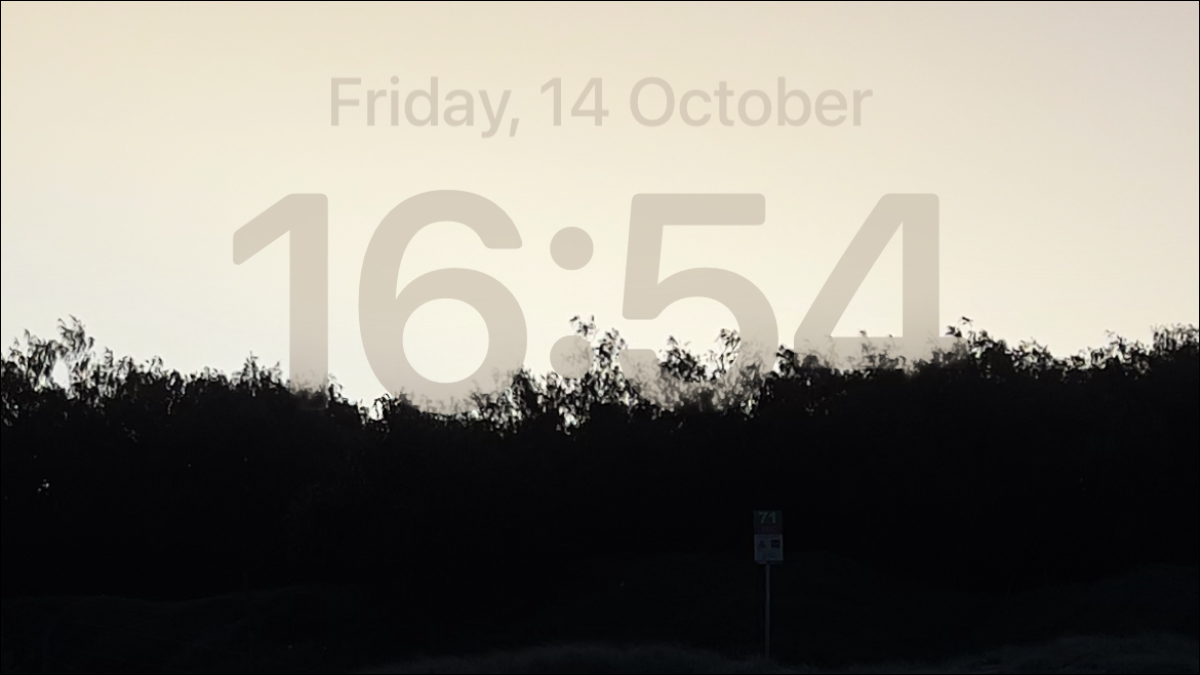
Funcția Efect de adâncime a iPhone vă permite să suprapuneți elemente peste timp pe ecranul de blocare. Iată câteva sfaturi pentru a funcționa funcția și pentru a alege fotografia potrivită.
Ce este efectul de adâncime a ecranului de blocare?
Selectarea fotografiilor perfecte pentru efectul de adâncime
Plasarea subiectului
Crearea ecranului de blocare a efectului de adâncime
Widgeturile trebuie să fie dezactivate pentru ca aceasta să funcționeze
Descărcați imagini de fundal pentru ecranul de blocare cu efect de adâncime
Funcționează și imaginile de fundal încorporate și sugerate
Ce este efectul de adâncime a ecranului de blocare?
Efectul de adâncime este un efect subtil care suprapune elemente de pe fundalul iPhone-ului pe deasupra timpului. Apple a folosit anterior acest efect pe fețele Apple Watch care folosesc fotografii Portret. Dar odată cu venirea iOS 16, efectul funcționează cu multe fotografii datorită capacității iPhone-ului de a identifica diferite obiecte.
Mai jos este un exemplu de efect. Imaginea originală, fotografiată pe un iPhone 13 Pro, este în stânga, iar ecranul de blocare iOS 16 rezultat este în dreapta:
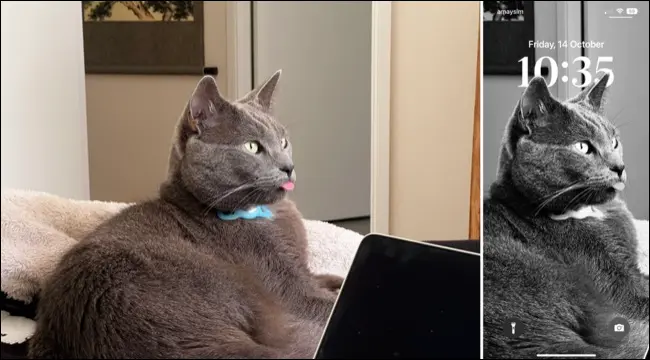
Filtrul „Alb-negru” a fost aplicat prin glisarea spre stânga pe imagine din Galeria ecranului de blocare. Subiectele ideale pentru efectul de adâncime includ oameni, animale de companie, flora, unele peisaje naturale și chiar unele peisaje urbane.
Pentru ca efectul să funcționeze, asigurați-vă că Efectul de adâncime este activat sub punctele de suspensie (...) când setați imaginea de fundal.
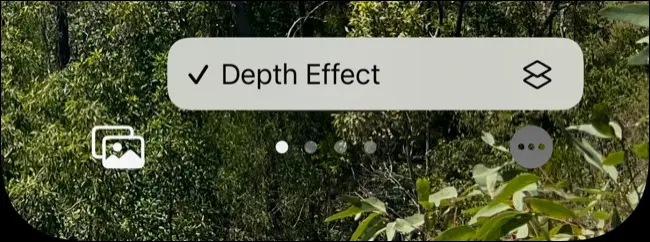
Selectarea fotografiilor perfecte pentru efectul de adâncime
Efectul de adâncime a ecranului de blocare merge mână în mână cu capacitatea iPhone-ului de a izola subiecții în aplicația Fotografii. Izolarea înseamnă pur și simplu separarea subiecților precum oameni, animale de companie sau alte obiecte din fotografii de fundal.
Pe baza testării noastre, subiecții pe care îi puteți izola folosind aplicația Fotografii pot fi, de asemenea, suprapusi peste timp. Totuși, aceasta nu este o regulă dură și rapidă.
Unele fotografii pe care le-am putut folosi cu Depth Effect au prezentat peisaje naturale și urbane. Acestea includ văi naturale sau munți și clădiri create de om sau orizonturi urbane care în mod normal nu pot fi izolate în aplicația Fotografii.
În cele din urmă, acesta este un joc de încercare și eroare. Unele imagini de fundal pe care v-ați aștepta să lucrați cu Efectul de adâncime nu o fac, în timp ce altele vă pot surprinde. Experimentați cu ceea ce aveți la dispoziție pentru a vedea ce puteți găsi!
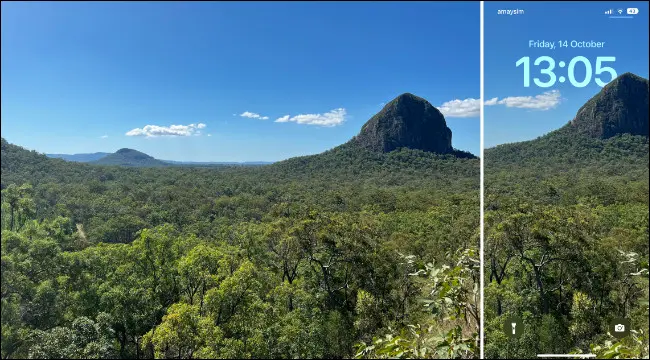
Plasarea subiectului
Dacă faceți o fotografie având în vedere ecranul de blocare, unele plasări ale subiectelor sunt mai bune decât altele. De exemplu, dacă împărțiți o imagine în sferturi verticale, veți dori ca subiectul dvs. să aterizeze în punctul de separare dintre sfertul superior și al doilea sfert.
Puteți vedea un exemplu mai jos.
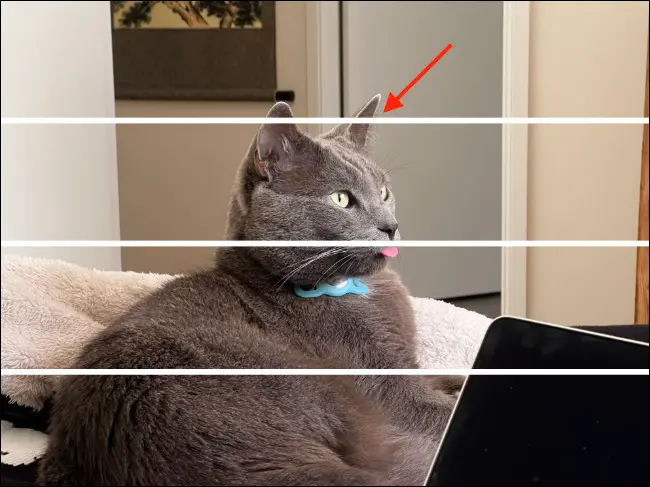
Capturarea unei imagini în acest fel vă oferă cea mai clară rezoluție, deoarece nu va trebui să decupați și să măriți o imagine pentru a obține efectul dorit. Bineînțeles, puteți utiliza oricând pinch-to-zoom pentru a decupa imaginea și a muta subiectul la locul său.

Nu toate fotografiile vor funcționa cu acest efect, chiar și atunci când vă așteptați. Acest lucru se reduce în principal la incapacitatea iPhone-ului de a izola subiectul. Problemele de izolare pot rezulta dintr-un fundal „aglomerat”, un subiect care nu este recunoscut în mod corespunzător (cum ar fi norii sau orizonturile urbane) sau o imagine de proastă calitate.
Crearea ecranului de blocare a efectului de adâncime
Puteți seta un fundal pentru ecranul de blocare în mai multe moduri. Primul este să utilizați comutatorul Galerie ecran de blocare, accesibil atingând lung ecranul de blocare.
De aici, atingeți butonul plus „+” și apoi „Fotografii” pentru a găsi o imagine din biblioteca dvs. media pe care să o utilizați ca ecran de blocare.
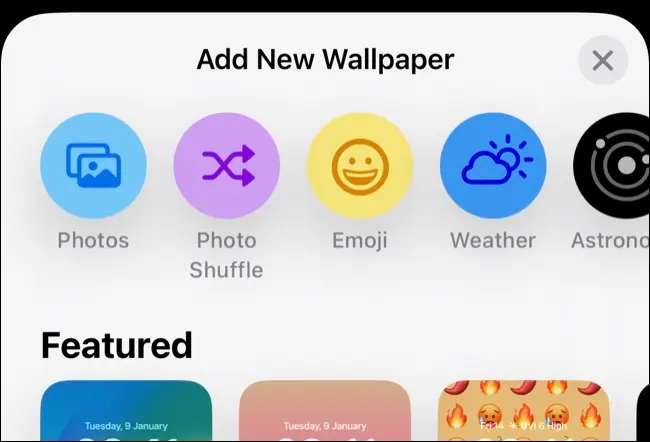
Din păcate, folosind această metodă, nu există nicio modalitate de a spune dacă efectul de adâncime va funcționa cu o imagine înainte de a o atinge. Și dacă anulați, va trebui să derulați din nou prin biblioteca dvs. Fotografii.
Există o cale mai bună. Deschideți aplicația Fotografii și începeți să defilați. Găsiți o imagine care vă place, apoi apăsați butonul „Partajare” și atingeți „Folosiți ca tapet” din lista de opțiuni din partea de jos a suprapunerii.
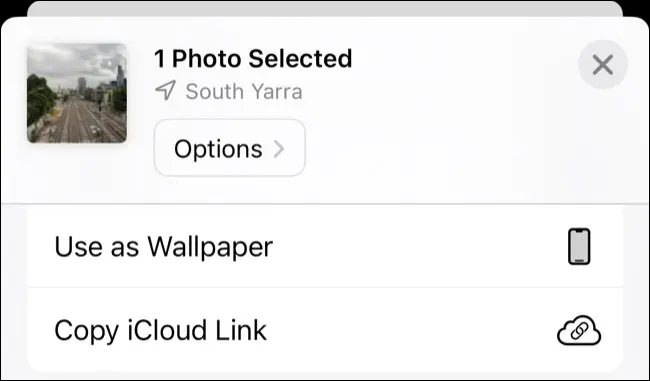
Veți fi dus la Galeria ecranului de blocare, unde vă puteți ciupi pentru a mări și vă puteți muta imaginea la locul său.
Dacă imaginea nu se potrivește bine, apăsați „Anulați” pentru a reveni direct la locul în care erați în biblioteca Fotografii. După ce ați selectat imaginea, asigurați-vă că vă personalizați ecranul de blocare. Apoi, atingeți „Terminat” pentru a o salva.
Widgeturile trebuie să fie dezactivate pentru ca aceasta să funcționeze
Dacă adăugați widget-uri la un ecran de blocare iPhone care utilizează efectul de adâncime, efectul va fi imediat dezactivat. Deocamdată, va trebui să alegi între cele două.
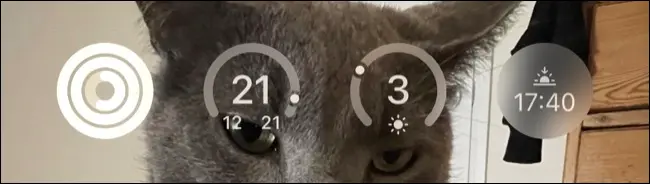
Din fericire, dacă folosiți bine Galeria ecranului de blocare (atingeți și mențineți apăsat ecranul de blocare pentru a afișa o listă de imagini de fundal salvate), atunci puteți crea o gamă de ecrane de blocare pentru a se potrivi oricărei dispoziții sau nevoi, de la ecrane minimaliste cu efect de adâncime la ecrane orientate spre productivitate pline cu widget-uri.
Descărcați imagini de fundal pentru ecranul de blocare cu efect de adâncime
Nu trebuie să-ți faci propriile fotografii pentru ca efectul să funcționeze. Puteți prelua imagini existente pe web în Safari adăugându-le în biblioteca dvs. de fotografii.
Atingeți lung o imagine, apoi alegeți „Salvare în fotografii” pentru a adăuga imaginea. Apoi, utilizați Galeria ecran de blocare sau aplicația Fotografii pentru a seta imaginea ca fundal.
Cele mai multe dintre aplicațiile de fundal pentru iPhone care existau înainte de iOS 16 au îmbrățișat noul format, deși multe dintre acestea sunt pline de achiziții în aplicație. Unsplash este o aplicație remarcabilă pentru concentrarea pe conținutul gratuit, dar și Lockd, Wallpapers Now și Lock Screen Wallpapers+ merită aruncate o privire.
Funcționează și imaginile de fundal încorporate și sugerate
Atingeți și mențineți apăsat ecranul de blocare pentru a deschide Galeria ecranului de blocare, apoi atingeți butonul plus „+” și aruncați o privire la unele dintre celelalte categorii sugerate mai jos pe ecran.
De exemplu, „Featured” include fundalurile iOS implicite ale Apple, care se găsesc și sub bannerul „Colecții”. Și „Sugerate” vă va oferi câteva sugestii de imagini care ar putea funcționa bine cu efectul de adâncime.
Fundalurile „Vreme și astronomie” folosesc, de asemenea, Efectul de adâncime, modelele Pământului sau Lunii ascund ușor timpul.
RELATE: Cum să vezi prognoza meteo pe ecranul de blocare al iPhone-ului tău
Pentru ca efectul de adâncime să funcționeze, veți avea nevoie de iOS 16, așa că asigurați-vă că v-ați actualizat iPhone-ul. Dacă întâmpinați probleme cu efectul Depth Effect, consultați ghidul nostru de depanare a imaginii de fundal pentru iPhone Depth Effect.
